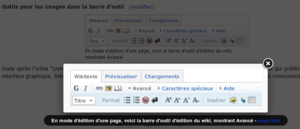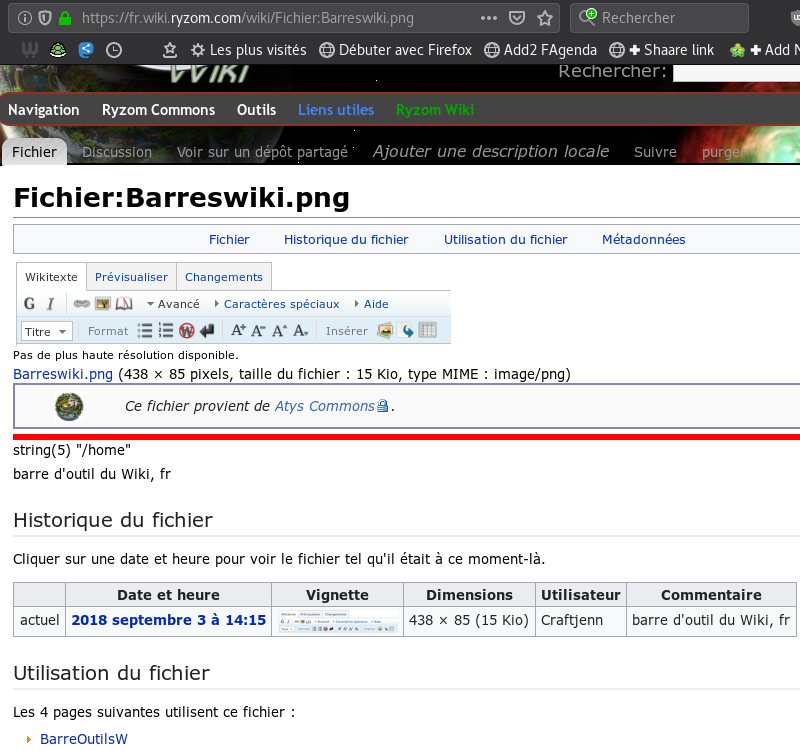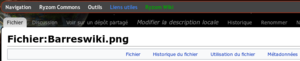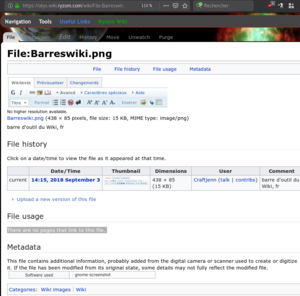De EncyclopAtys
Pour les apprentis bureaucrates, voici un petit tutoriel pas à pas, qui va montrer comment gérer les images.
Objectif: Il s'agit de créer une gallerie d'images qui présente les cadeaux gagnés à la Roue de la Fortune. La page existe en FR et en EN (voir Roue de la Fortune), il y a plusieurs images à importer, de plus, on va créer une catégorie pour regrouper ces images dans Common (le wiki qui héberge toutes les images, pour les wiki (en langues FR, EN, ES, DE, RU...).
En gros, on va détailler sur des exemples concrets, mais on va commencer par plus simple (qui apportera des informations utiles pour la suite).
1. Cas simple en introduction: j'ai trouvé sur le wiki une image, je veux la mettre en forme sur une page du wiki FR. 2. Cas usuel: je souhaite ajouter des images qui ne sont que sur mon PC.
- préparer ses images (nom et type de fichiers acceptés, texte descriptif et choix de catégories d'images)
- importer de votre PC une image vers le wiki commun à toutes les langues (avec un descriptif et les catégories choisies pour l'image dans common)
- mise en forme de l'image dans un texte
3. Avancé: création d'une sous-catégorie pour regrouper les images dans Common
Sommaire
1. mettre en forme une image
Mettons que j'ai vu sur une page du wiki, ici BarreOutilsW, une image que je souhaite ajouter sur une autre page, ici Utilisatrice:Craftjenn/NotesCJ.Si je clique sur cette image, une pop up s'ouvre (la page reste visible dans le fond, avec un effet transparent), montrant un apercu de l'image et dessous, la légende est suivie d'un lien bleu en gras more info
En cliquant sur ce more info je vois l'image depuis le wiki FR (https://fr.wiki.ryzom.com/wiki/Fichier:Barreswiki.png)
Sur cette image (ci-dessus), on voit:
- l'URL https://fr.wiki.ryzom.com/wiki/Fichier:Barreswiki.jpg (puis ma barre d'outil de navigateur)
- le menu déroulant (Navigation, Ryzom Commons, Outils...)
- les onglets pour les images: Fichier Discussion Voir sur un dépot partagé (ie Common) Ajouter une description locale Suivre Purger...
- en gras et gros: le nom du fichier (précédé de Fichier:)
- un apercu, avec dessous diverses résolutions en pixel (par ex: Size of this preview: 800 × 162 pixels. Other resolution: 832 × 168 pixels).
- la description (avec categorie)
- l'historique (de l'image) dans un tableau qui indique: taille, l'utilisateur qui a importé l'image, la catégorie ou les catégories dans Commentaires
- les pages qui utilisent cette image
Descriptions locales et partagées
Optionnel (à portée pédagogique), on va ajouter une description locale (cliquer sur Ajouter une description locale) qui viendra s'afficher sous l'apercu et au-dessus de Historique du Fichier. Ces onglets d'images vont alors se changer pour
Je suis bien sur le wiki FR (l'adresse URL commence par https://fr.wiki.ryzom.com et sous le menu Ryzom commons les 3 entrées sont bien en Français: Répertoire d'image et Importer un fichier).
Si je clique sur Voir sur un dépot partagé je quitte le wiki FR, et suis dans le wiki Common (qui est en anglais):
2. ajouter une image
3. Les catégories dans Common et création
Notes et ref
Pour davantage d'exemples de syntaxe (et de mise en forme): Guide de rédaction/Galerie d'images.
Plus sur l'utilisation de la Barre d'outil (mode édition du wiki).
Nous vous conseillons fortement, avant d'aller plus loin, de relire les Avertissements généraux d'EncyclopAtys, ainsi que http://atys.wiki.ryzom.com/wiki/Terms_of_Use.